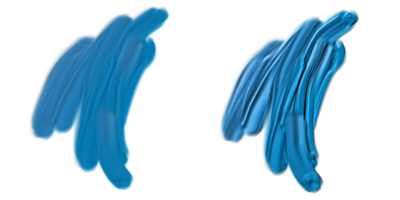
| • | So passen Sie die Eigenschaften der Dicke-Farbe-Ebene an |
| • | So legen Sie die Standardmenge für Dicke-Farbe-Ebenen fest |
Dicke-Farbe-Malwerkzeug werden mit speziellen Dicke-Farbe-Ebenen verwendet. Sie können verschiedene Dicke-Farbe-Ebeneneinstellungen ausprobieren, um das Aussehen der Dicken Farbe per Ebene zu steuern. Erhöhen Sie die Menge der dicken Farbe, um die erhöhten Bereiche in den Malstrichen weiter zu erhöhen und einen ausgeprägteren Dicke-Farbe-Effekt zu erzeugen. Alternativ können Sie die Menge verringern, um einen dezenteren Dicke-Farbe-Effekt zu erzeugen.
Stärkewerte für Dicke Farbe: niedrig (links), hoch (rechts).
| So passen Sie die Eigenschaften der Dicke-Farbe-Ebene an |
|
| 1 | Doppelklicken Sie im Bedienfeld Ebenen auf die Dicke-Farbe-Ebene, die Sie ändern möchten. |
| 2 | Verschieben Sie im Dialogfeld Eigenschaften der Dicke-Farbe-Ebene den Regler Stärke, um die Höhe der Malstriche zu erhöhen oder zu verringern. |
|
Geben Sie im Feld Name einen Namen ein.
|
|
|
Geben Sie in den Feldern Oben und Links Werte ein.
|
|
|
Geben Sie im Feld Anmerkung die Ebeneninformationen ein.
|
| So legen Sie die Standardmenge für Dicke-Farbe-Ebenen fest |
|
| 1 | Führen Sie einen der folgenden Schritte aus: |
| • | (macOS) Wählen Sie im Corel Painter 2018-Menü |
| • | (Windows) Wählen Sie Bearbeiten |
| 2 | Verschieben Sie im Bereich Dicke-Farbe-Ebene den Regler Standardmenge. |
Copyright 2017 Corel Corporation. Alle Rechte vorbehalten.